腾讯文档在线编辑怎么使用?腾讯文档在线编辑操作方法
腾讯文档在线编辑怎么使用?小伙伴都知道腾讯文档是款多人协作式免费文档工具,不仅支持随时随地创建、编辑文档,还支持word、excel编辑,如果你刚接触腾讯文档,还不清楚腾讯文档在线编辑怎么使用的话,那么可以来看看下面腾讯文档在线编辑操作教程哦。
腾讯文档在线编辑操作教程
1、百度搜索腾讯文档,进入腾讯文档官网。
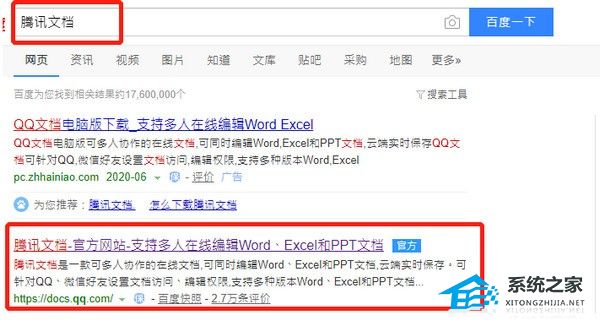
2、进入首页后点击【立即使用】,并登录。
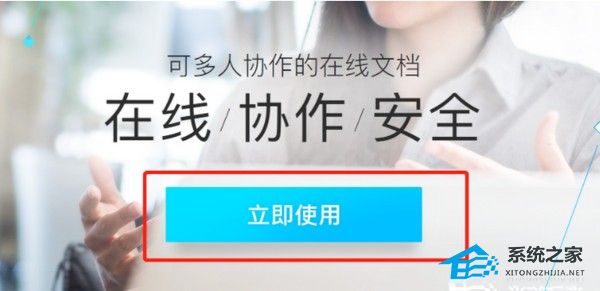
3、在弹出的界面点击【新建】→想要创建的文档。
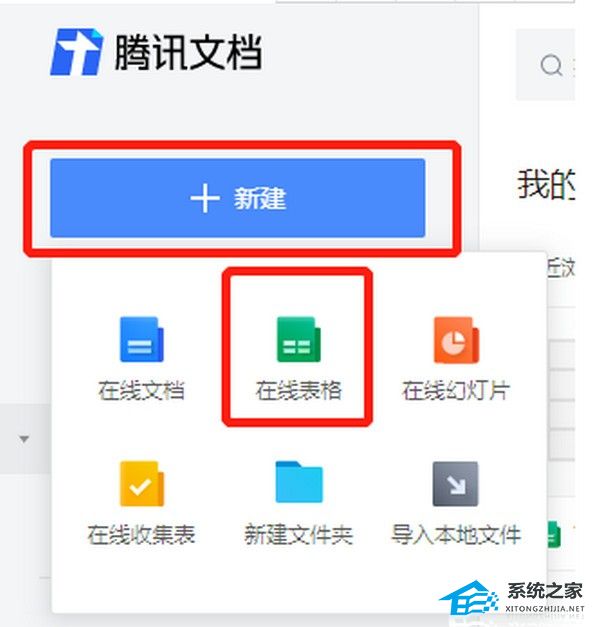
4、点击常用【空白页】即可在线编辑,也可使用下方免费的模板。
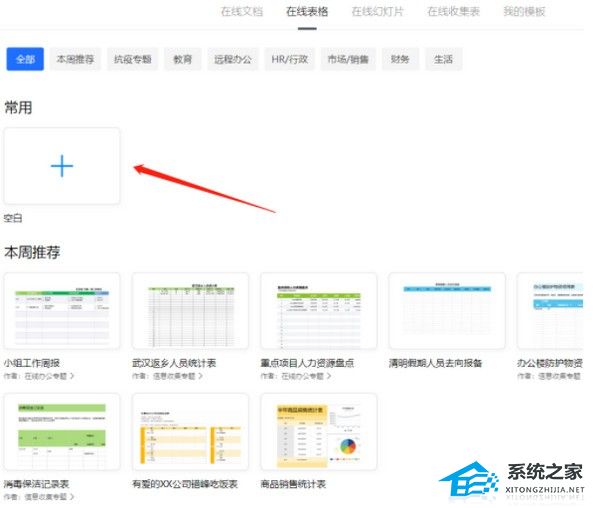
5、创建空白表格后即可进行一系列的操作,比如编辑字体大小,颜色,表格颜色等,也可插入图片等表格操作。

在线多人编辑教程:
1、在表格右上方点击【分享】。
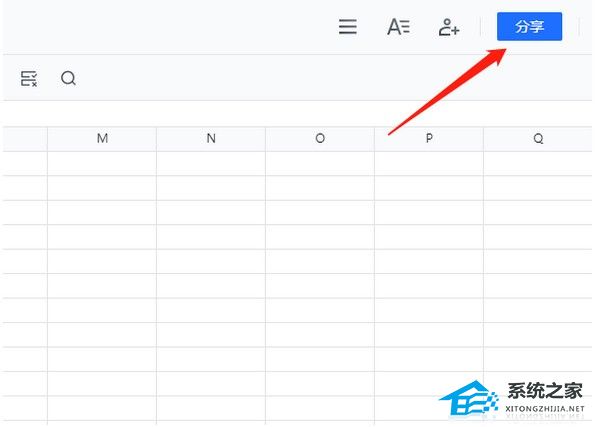
2、设置编辑对象后,即可分享到QQ、微信或者复制链接以及二维码,邀请多人编辑。
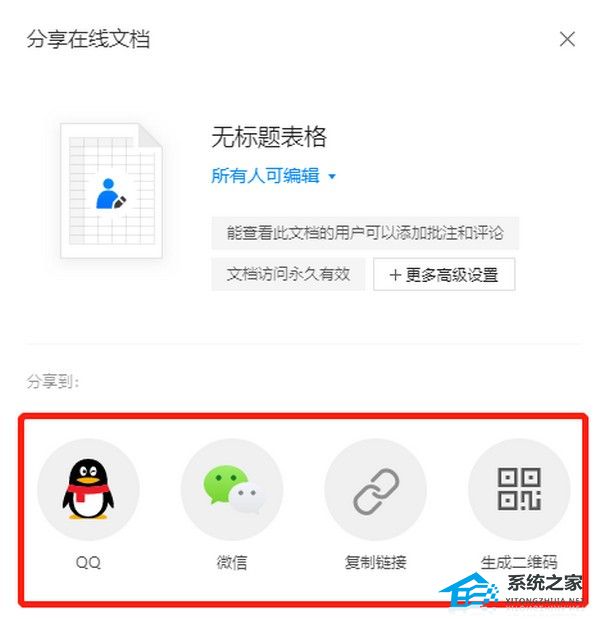
导出保存:
1、在表格右上方点击【三杠】→【导出为】→【本地Excel表格】即可。
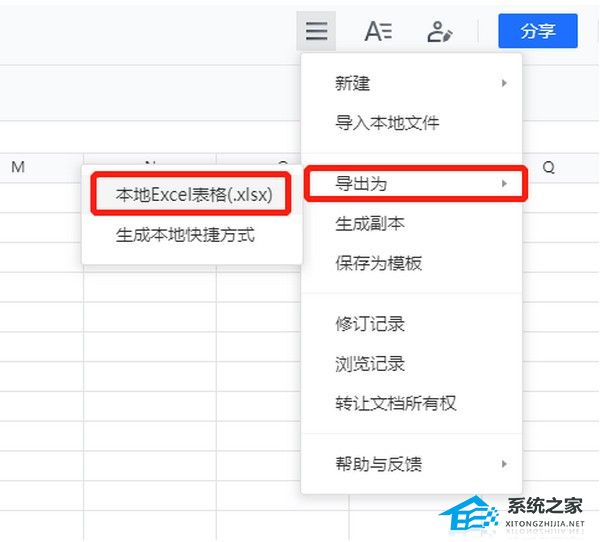
2、在线表格文档都会自动保存,可以在【最近浏览】查找即可。
相关文章
- 腾讯文档在线表格怎么编辑?腾讯文档在线表格编辑教程
- 电脑腾讯文档怎么导出文件?电脑腾讯文档导出文件教程
- 腾讯文档共享怎么使用?腾讯文档共享使用教程
- 腾讯文档访问已超时怎么办?腾讯文档访问已超时的解决方法
- 腾讯文档怎么删除文件?腾讯文档删除文件的方法
- 腾讯文档怎么修改文件名字?腾讯文档重命名文件的方法
- 腾讯文档如何查看修订记录?腾讯文档查看修改记录的方法
- 腾讯文档里的√怎么打?腾讯文档给待办事项打勾的方法
- 腾讯文档删除的表格如何恢复?腾讯文档恢复删除表格的方法
- 腾讯文档如何加入视频?腾讯文档添加视频的方法
- 腾讯文档出现乱码怎么办?腾讯文档有乱码的解决方法
- 腾讯文档怎么复制在线表格?腾讯文档复制在线表格的方法
- 腾讯文档打开是空白的怎么办?腾讯文档打开是空白的的解决方法
- 腾讯文档如何设置文档权限?腾讯文档设置文档权限的方法